【Amazon】アマゾンアソシエイト登録までの流れをザックリと。
こんにちはtakaです。
2年前アマゾンアソシエイト(アフェリエイト)に登録し合格はしていました、
ですが後はそれっきりで商品紹介も何もしていませんでした。
つまり何が言いたいかと言えば、
1年間商品紹介をしなかったり1円の利益も出なければアカウント閉鎖されます
そうです、俺は今年の4月アソシエイトアカウントを閉鎖されましたw
そりゃそうですよねアマゾンから雇われた身です、
それが仕事もしない社員など当然リストラでしょう。
どこの会社だってそうです当たり前の事なんです、
それでもよく1年間我慢してくれたなとアマゾンさんには感謝しかありません。
なので今回は真面目になろうとw
改めて再登録をしてみる事にしました。
勿論確実に受かる保証はありませんが、
これで落ちたらそれで諦めます。
まずはアマゾンアカウントを取得しておく
今の時代は外に出て買い物をするより、
ネットで商品を買う方も多いでしょう。
ほんと便利な時代となりました、アマゾンで購入される方も多いでしょう。
アマゾンで買うという事はアカウントも取得されているはずなので、
アカウント登録の流れは省きます。
アソシエイトアカウント登録までの流れ

ネットでアマゾンアソシエイトと検索すれば上記の画像画面になるので、
無料アカウントを作成するをクリックする。

アマゾンアカウントを取得していればボカシてはいますが、
そこに住所や氏名等が表示されます。
あとは受取人は自分であったり、それぞれにチェックを入れて次に進む。
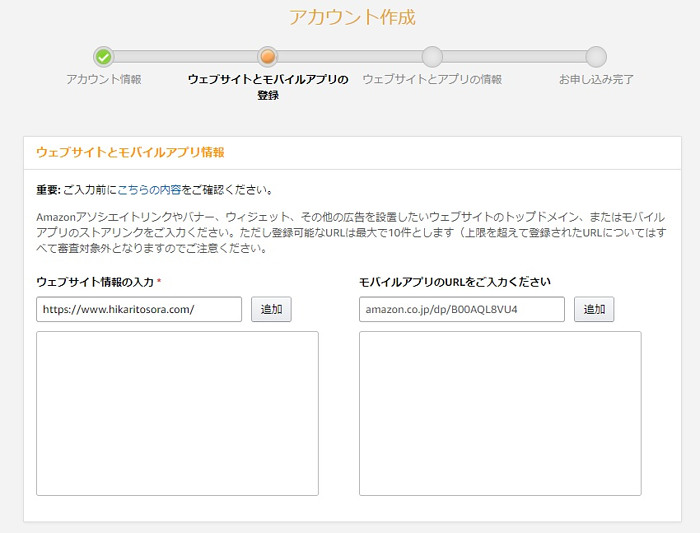
この画面になるので自分のブログサイトのURLを入力。
右にある追加をクリック、モバイルアプリがあれば同じく入力して次に進む。

自分のブログ又はサイト情報を入力する画面になります。
IDであったり、自分のブログはどんな事を書いているのかなど。
必須と書かれている所は必ず入力ですが難しくはないと思います。
そのまま正直に入力していけばOKです。
まだこの画像の下にも様々入力する箇所はありますが、
これも難しくはないはずなので省きます。
そして全て入力し終えたら次に進みます、
もし間違って入力したとしてもそれは違いますよと訂正画面になりますので。

全て入力しそれが上手くいくとこの画面、
アソシエイトアカウントの申し込みが完了となります。
基本これで登録は完了です、簡単ですよアナログな俺でもサクサク進むのでw
下にお支払い情報と税金情報をご入力くださいとあります、
これは後でも良いのですが、先に済ませておけば忘れる事もないと思います。
今すぐをクリックすると、
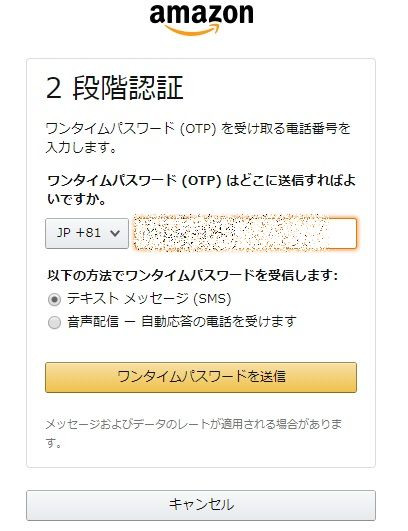
認証画面になります、つまりあなたはご本人ですかという確認みたいなもの。
ボカシの部分には自分の携帯番号を入力、
そのパスワードをショートメールで受け取るか電話で受け取るかを選択。
そしてワンタイムパスワードを送信をクリック。
そうするとパスワードを入力する画面になります、
俺は電話で受け取るを選択していたので、電話がかかってきます。
音声ガイダンスで番号を教えてくれるのでそれを入力します。
自分の口座情報を入力する画面になるので、
それを入力すれば全ての登録は完了です、お疲れ様でした。
最後に
あとは審査待ちです、合否はメールで届きますから。
アマゾンアソシエイトは非常に審査が厳しいと聞きます。
ツイッターを見れば何度も落ちた、また落ちたなど結構あるよう。
反面アドセンスは簡単に受かったなどね...
何がどうなっているのやらですが、こればっかりは会社の気まぐれか。
これから登録される方がもしかすればいると思うので参考になったら幸いです。
今日はこれにて、ブログお読み頂き感謝します。
へばね~。